Comment puis-je créer un fondu entrant en utilisant iMovie? L'effet de fondu de iMovie peut vous permettre de créer un fondu entrant et un fondu sortant audio. Le fondu en entrée et le fondu en sortie figurent dans le vocabulaire courant que vous rencontrerez lors de la réalisation d'un film. Les effets de fondu sont utilisés pour diverses raisons dans un film, par exemple pour montrer le début ou la fin d'une scène. Un seul fondu peut durer au maximum deux secondes, mais cette durée peut varier en fonction de multiples facteurs. Tout dépend de la préférence du réalisateur et de divers autres facteurs. Tout compte fait, le fondu permet d'améliorer la qualité d'un film ou d'une vidéo. Cet article vous montrera comment effectuer un fondu en entrée ou un fondu en sortie avec iMovie ainsi qu'avec son alternative.
- Partie 1. Ajout d'un fondu enchaîné dans l'alternative à iMovie
- Partie 2. Ajout d'un fondu en entrée avec iMovie d'Apple
Partie 1. Ajouter un fondu enchaîné à l'aide de l'alternative à iMovie sur Mac (macOS 10.13 High Sierra inclus)
La meilleure alternative à iMovie pour ajouter un fondu entrant ou un fondu sortant - Filmora Video Editor
Filmora Video Editor est l'alternative hautement recommandée à iMovie pour l'ajout de fondu entrant sur Mac (macOS 10.13 High Sierra inclus) et Windows. Son interface est conviviale et conviendra parfaitement à un débutant. Il dispose d'un éditeur intégré que vous utiliserez facilement pour ajouter des fondus à votre film, et plus de cent effets de transition sont disponibles gratuitement. Il prend en charge les formats populaires tels que MPEG, MKV, MOV, AVI, MP4, FLV et MTS, entre autres, si bien que la compatibilité ne sera pas un souci majeur pour vous. Parmi les autres fonctionnalités remarquables de ce programme susceptibles de vous intéresser, citons les titres animés, l'assistance technique gratuite, les favoris qui proposent des transitions et des effets animés ainsi qu'un enregistreur audio et vidéo.
Fonctionnalités principales de Filmora Video Editor:
- Des outils d'édition vidéo de base, notamment pour diviser, recadrer, faire pivoter, découper et assembler les vidéos, permettant aux utilisateurs d'éditer les vidéos selon leurs préférences.
- Vous pouvez ajouter des titres, du texte, des filtres, des superpositions, des transitions, des éléments d'animation et d'autres effets spéciaux à partir de son magasin d'effets intégré.
- Il prend en charge pratiquement tous les formats de vidéos, d'images et de vidéos disponibles. Il prend également en charge les fichiers GIF et les vidéos en résolution 4K.
- Il permet aux utilisateurs d'importer directement des images et des clips vidéo à partir de Facebook, Twitter et d'autres plateformes de réseaux sociaux.
Comment créer un fondu entrant avec l'alternative à iMovie
Étape 1. Importer la vidéo et ouvrir l'inspecteur audio
Il est facile d'ajouter un fondu entrant à l'aide de ce logiciel. Dans la barre d'outils, vous devrez sélectionner "modèle audio" pour accéder à "inspecteur". A partir de là, vous aurez accès à "propriétés des échantillons" qui se trouve dans la section "inspecteur". C'est là que vous effectuerez tous les réglages relatifs aux fondus en entrée et en sortie.
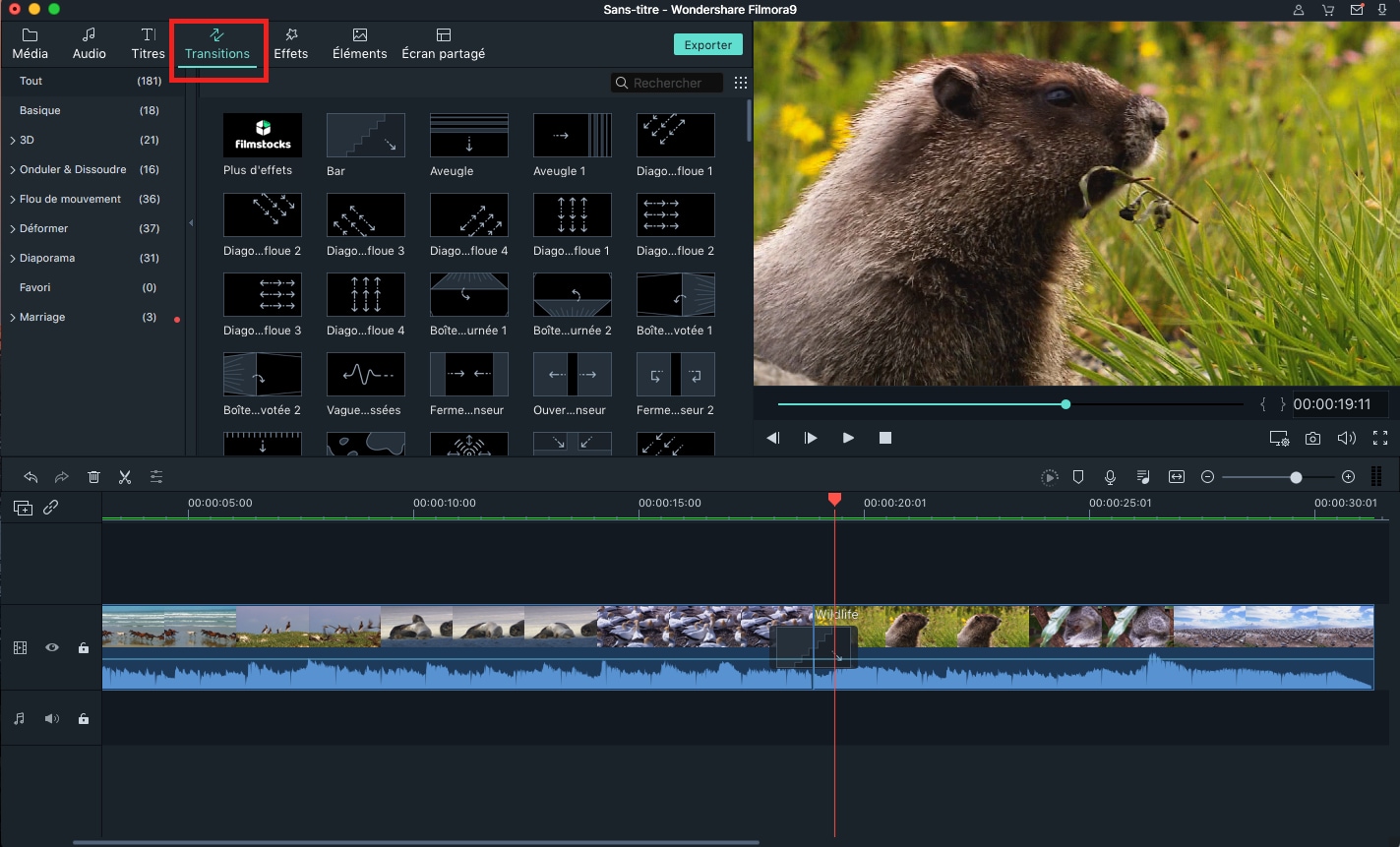
Étape 2. Ajout d'un fondu entrant et d'un fondu sortant à la vidéo
Pour faciliter la compréhension, l'option "fondu entrant" vous permettra de régler la durée de manière à atteindre la valeur du volume que vous avez défini. Ainsi, le comptage sera lancé dès le début du projet. De même, l'option "fondu sortant" vous laissera la latitude de fixer la durée jusqu'à ce que le volume devienne "silencieux". Le comptage se fera à partir de la fin du projet.
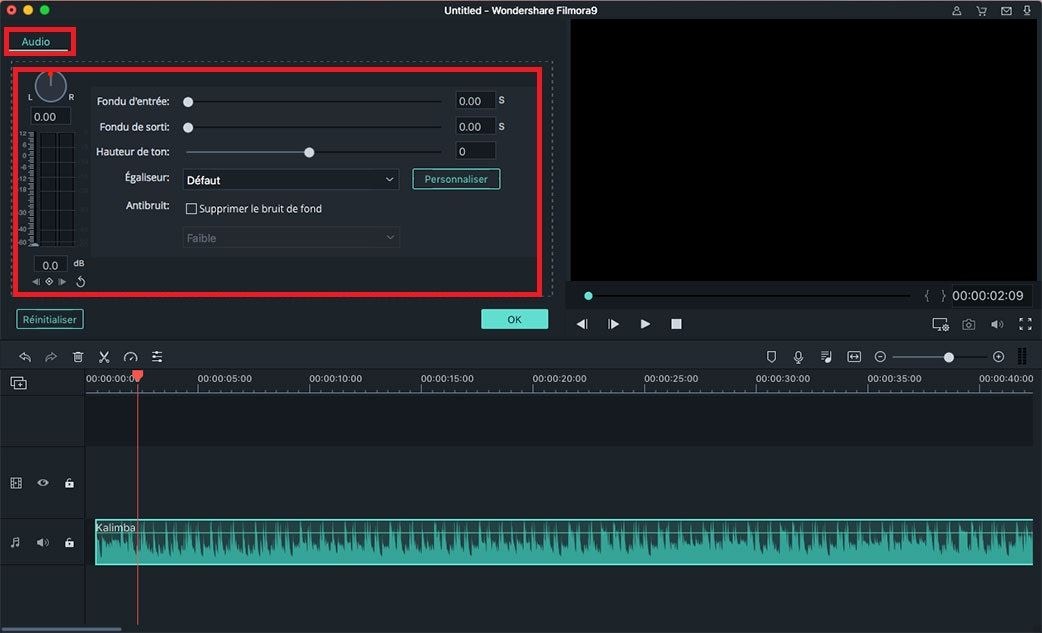
Partie 2. Ajout d'un fondu entrant dans iMovie d'Apple
Les présentes instructions vous aideront à déterminer la meilleure façon d'ajouter un fondu entrant avec iMovie. Vous constaterez que les procédures sont plus ou moins similaires à celles de nombreux autres logiciels, mais vous ne devez pas vous contenter d'hypothèses.
Consultez le guide détaillé, étape par étape, sur la manière d'ajouter des effets de fondu à l'aide de iMovie d'Apple Mac
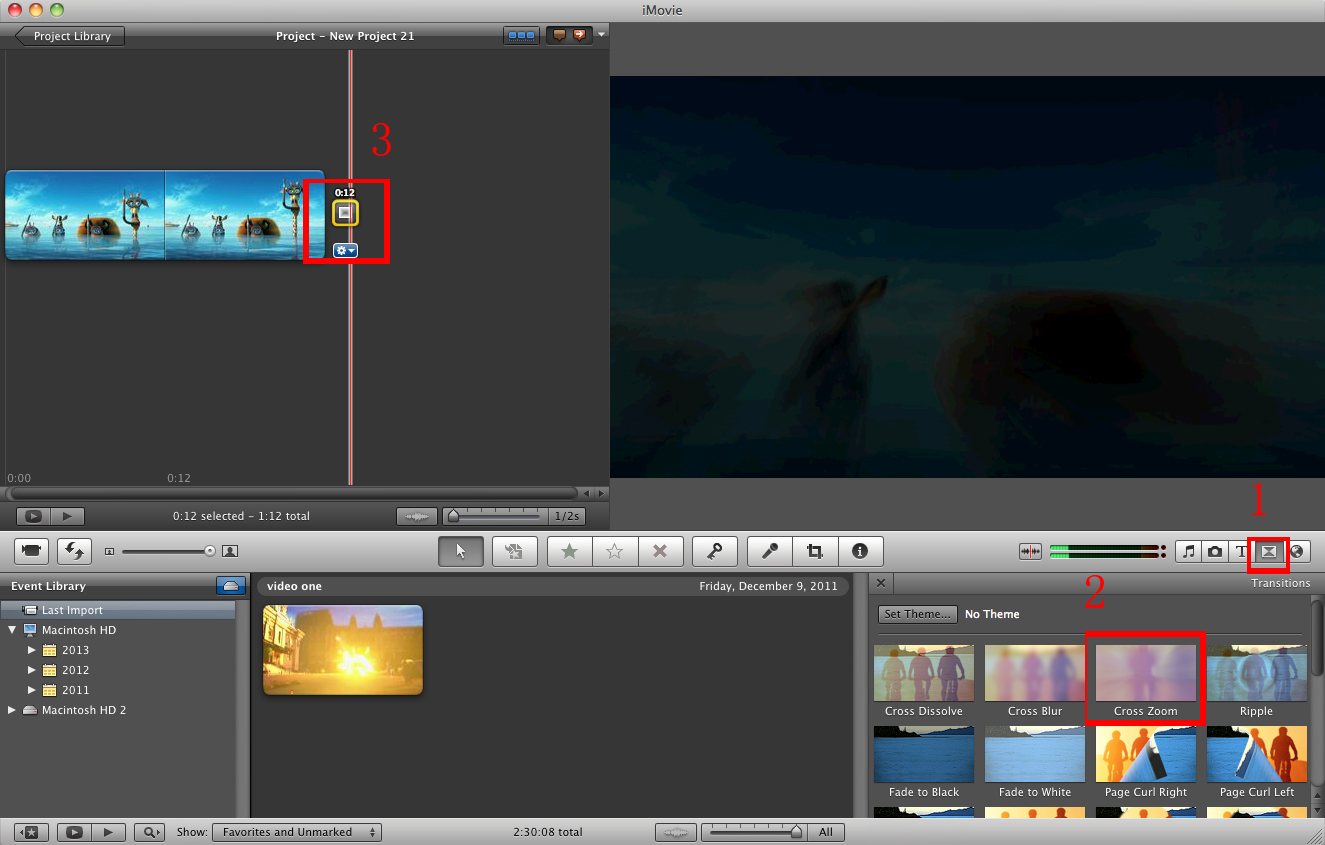
Étape 1. Ajouter vos vidéos
Avec iMovie, vous pourrez importer des vidéos, les monter et y ajouter des effets majeurs, y compris le fondu. Démarrez le processus en ouvrant le programme iMovie et sélectionnez le projet exact auquel vous souhaitez ajouter un fondu. Toutes les vidéos seront affichées sur la timeline et vous devrez choisir celle que vous souhaitez éditer.
Étape 2. Commencer à appliquer un effet de fondu entrant
Naviguez ensuite jusqu'à l'onglet "fenêtres" dans la partie supérieure de iMovie. Placez le curseur sur l'onglet et une barre de défilement vers le bas apparaîtra. Le défilement vers le bas vous offre de nombreuses options, mais choisissez "transitions" et l'écran s'ouvrira.
Vous y trouverez toutes les transitions actives et c'est là que vous choisirez le fondu. Parmi les nombreuses options de fondu proposées, cliquez sur "fondu au noir" car vous ne pouvez pas travailler sur toutes les transitions à la fois. En choisissant la meilleure, vous avancerez sur la voie de la perfection. Ne supposez pas que vous pouvez faire plusieurs choses à la fois alors que c'est manifestement difficile et impossible.
Faites glisser et déposez l'effet "fondu au noir" déjà sélectionné sur la timeline de iMovie où vous pouvez facilement visualiser le projet. Cet effet doit être placé au début de la vidéo que vous voulez éditer, puis à la fin.
Une fois cette opération terminée, vous pouvez cliquer sur la section au début de la vidéo, puis appuyer sur la touche "espace" du clavier. La fonction de lecture de iMovie sera automatiquement activée et vous permettra d'avoir un aperçu du fondu en entrée et en sortie réalisé. Si vous avez besoin d'un ajustement du travail, vous pouvez y aller, mais seulement si c'est nécessaire.
Étape 3. Enregistrer votre projet
N'oubliez pas de sauvegarder toutes les modifications de fondu en entrée et de fondu en sortie une fois que vous avez terminé. Certaines versions de iMovie enregistrent automatiquement les modifications, mais vous devez le faire manuellement au cas où la version que vous utilisez ne serait pas aussi sophistiquée.
Vous pouvez également choisir l'option "fondu au blanc" au cas où vous souhaiteriez ajouter un effet de fondu au blanc à votre projet. Les procédures seront les mêmes que celles que vous avez suivies pour l'effet "fondu au noir". En outre, soyez très attentif à la version de iMovie que vous utilisez, car certaines disposent de fonctionnalités plus avancées que d'autres.
Contactez notre équipe de support pour obtenir une solution rapide>






